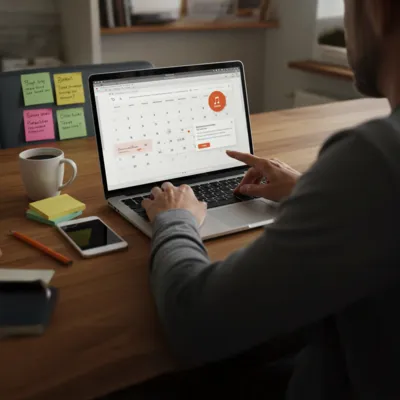Habilitar as notificações no WhatsApp Web é essencial para garantir que você receba alertas em tempo real sobre novas mensagens.
Afinal, enquanto você trabalha no computador não dá para ficar atento(a) ao celular o tempo todo.
Abaixo, vamos explicar como você pode ativar e ajustar as notificações no WhatsApp Web para melhorar sua experiência.
E, também vamos mostrar como você consegue contratar o melhor plano de Internet Banda Larga da Oi Fibra.
Vem com a gente!
Quais são as opções de notificação no WhatsApp Web?
O WhatsApp Web oferece diferentes opções de notificação, como:
- Sons de notificação: Um som é reproduzido sempre que uma nova mensagem chega;
- Alertas na área de trabalho: Pop-ups no canto da tela que mostram a prévia das mensagens;
- Notificações de banner: Uma breve prévia que aparece no topo da janela do navegador.
Vale destacar que essas notificações podem ser personalizadas nas configurações do WhatsApp Web.
Você pode ativar ou desativar sons, mostrar prévias e ajustar a exibição das notificações conforme sua preferência.
VEJA TAMBÉM | Aprenda como usar o Telegram Web
Como habilitar notificações no navegador para o WhatsApp Web?
Para habilitar as notificações do WhatsApp Web no seu navegador faça o seguinte:
- Abra o WhatsApp Web no navegador de sua escolha;
- No canto superior esquerdo, clique nos três pontos > Configurações > Notificações;
- Ative as opções de notificação disponíveis, como som e alertas visuais;
- Se o navegador solicitar, permita o envio de notificações.
Em navegadores como Chrome e Firefox, é importante permitir o acesso às notificações nas configurações do navegador.
Além disso, você precisa verificar se as permissões para o WhatsApp Web estão habilitadas.
VEJA TAMBÉM | Como usar o WhatsApp Web no seu PC ou notebook
Como ajustar as notificações para conversas específicas no WhatsApp Web?
Ajustar as notificações para conversas específicas no WhatsApp Web é bem simples.
Olha só esse passo a passo:
- Selecione a conversa no WhatsApp Web;
- Clique nos três pontos no canto superior da janela do chat;
- Selecione Silenciar notificações para desativar alertas temporariamente.
Por enquanto, o WhatsApp Web não oferece a opção de priorizar conversas específicas, mas você pode silenciar chats e grupos conforme preferir.
VEJA TAMBÉM | Telegram Web para empresas: como usar para comunicação e colaboração interna?
Como a Oi Fibra melhora a experiência com o WhatsApp Web?
E para garantir que o seu WhatsApp Web funcione direitinho, é fundamental ter uma internet banda larga veloz e estável.
E aí a Oi Fibra se destaca com uma série de benefícios como:
- Planos entre 200 Mbps e 1 Gbps;
- Wi-Fi que usa as tecnologias mais modernas;
- Fibra ótica que garante uma conexão estável e sem interrupções.
Quer aproveitar nossas ofertas?
Faça uma consulta online de cobertura pelo WhatsApp clicando no ícone ao lado ou ligue grátis para o telefone 0800 331 8000.
Mais perguntas sobre como habilitar notificações no WhatsApp Web?
Posso receber notificações no WhatsApp Web sem o celular estar online?
Sim, agora você pode receber notificações no WhatsApp Web sem o celular estar online. Para isso, seu computador deve estar conectado a internet e e autenticado pelo QR Code.
Como desativar as notificações do WhatsApp Web temporariamente?
Você pode desativar notificações indo em Configurações > Notificações e desmarcando a opção de som ou alertas de desktop. Para reativar, basta voltar às configurações e habilitar novamente.
O WhatsApp Web envia notificações de chamadas?
Sim, o WhatsApp Web notifica sobre chamadas de voz e vídeo. Quando alguém ligar para você, uma notificação de chamada aparecerá na tela do computador.
Últimas ofertas

Como configurar o uso compartilhado de tela no Skype
Aprenda como configurar o uso compartilhado de tela no Skype de forma prática e eficiente. Simplifique reuniões e apresentações com estas dicas úteis!
17/4/2025 15:52
Leia mais